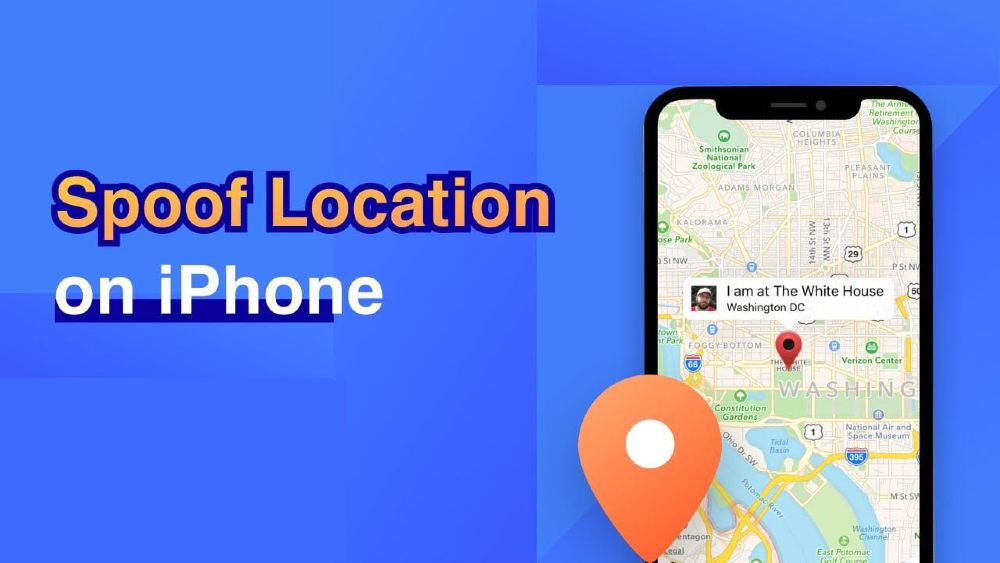നമ്മുടെ ദൈനംദിന ജീവിതത്തിൽ ഉപയോഗിക്കുന്ന മിക്ക മൊബൈൽ ആപ്ലിക്കേഷനുകൾക്കും GPS ലൊക്കേഷനുകളിലേക്ക് ആക്സസ് ആവശ്യമാണ്. എന്നിരുന്നാലും, നിങ്ങളുടെ ഉപകരണത്തിന്റെ ലൊക്കേഷൻ വ്യാജമാക്കേണ്ട സാഹചര്യങ്ങൾ നിങ്ങൾക്കുണ്ടാകാം. കാരണം കേവലം വിനോദത്തിനും വിനോദത്തിനും അല്ലെങ്കിൽ തൊഴിലുമായി ബന്ധപ്പെട്ട കാരണങ്ങളാൽ ആകാം.
ശരി, GPS ലൊക്കേഷൻ വ്യാജമാക്കുകയോ വ്യാജമാക്കുകയോ ചെയ്യുന്നത് എളുപ്പമുള്ള കാര്യമല്ല, പ്രത്യേകിച്ച് iPhone-ന്. ബിൽറ്റ്-ഇൻ അല്ലെങ്കിൽ ക്ലിയർ-കട്ട് ഓപ്ഷനുകളുടെ അഭാവം iOS സ്പൂഫിംഗിനെ കൂടുതൽ സങ്കീർണ്ണമാക്കുന്നു, കാരണം വ്യാജ GPS ലൊക്കേഷൻ ജയിൽ ബ്രേക്കിംഗ് ഭീഷണിയെ ക്ഷണിച്ചുവരുത്തുന്നു. ഈ ഗൈഡ് വായിച്ച് ജയിൽ ബ്രേക്ക് ഇല്ലാതെ നിങ്ങളുടെ iPhone-ൽ GPS ലൊക്കേഷൻ എങ്ങനെ വ്യാജമാക്കാമെന്ന് മനസിലാക്കുക.
എന്തുകൊണ്ടാണ് നിങ്ങളുടെ iPhone ലൊക്കേഷൻ വ്യാജമാക്കുന്നത്?
സാധാരണയായി, നാവിഗേഷൻ, ലൊക്കേഷൻ, ട്രാക്കിംഗ്, സമയം, ദിശകൾ എന്നിവയ്ക്കായി ഞങ്ങൾക്ക് GPS ആവശ്യമാണ്. എന്നാൽ, ഇക്കാലത്ത്, iOS ലൊക്കേഷൻ കബളിപ്പിക്കേണ്ട വ്യത്യസ്തമായ ഒരു സാഹചര്യമുണ്ട്. അതുപോലെ:
ലൊക്കേഷൻ അടിസ്ഥാനമാക്കിയുള്ള ഗെയിമുകളിലെ അധിക നേട്ടങ്ങൾ:
ചില ഗെയിമുകൾക്ക് ഗെയിമിലെ വ്യത്യസ്ത ആനുകൂല്യങ്ങൾ നേടുന്നതിനോ ഏരിയ-നിർദ്ദിഷ്ട റിവാർഡുകൾ ശേഖരിക്കുന്നതിനോ വിവിധ സ്ഥലങ്ങളിലേക്ക് യാത്ര ചെയ്യേണ്ടതുണ്ട്. നിങ്ങളുടെ iOS ലൊക്കേഷൻ വ്യാജമാക്കി ദിവസം മുഴുവൻ മുറിയിൽ ഇരുന്നുകൊണ്ട് ഈ അധിക ആനുകൂല്യങ്ങളെല്ലാം നിങ്ങൾക്ക് പ്രയോജനപ്പെടുത്താം.
നിങ്ങളുടെ ലൊക്കേഷൻ ട്രാക്ക് ചെയ്യുന്നതിൽ നിന്ന് സോഷ്യൽ നെറ്റ്വർക്കിംഗ് സൈറ്റുകൾ പ്രവർത്തനരഹിതമാക്കുക:
ഇൻസ്റ്റാഗ്രാം, Facebook പോലുള്ള സോഷ്യൽ നെറ്റ്വർക്കുകളും Tinder, Bumble പോലുള്ള ഡേറ്റിംഗ് ആപ്പുകളും നിങ്ങളുടെ സമീപത്തുള്ള ലൊക്കേഷനിൽ നിന്നുള്ള ആളുകളുമായി ബന്ധപ്പെടാൻ സഹായിക്കുന്നു. നിങ്ങളുടെ iPhone അല്ലെങ്കിൽ iOS ലൊക്കേഷൻ തെറ്റിദ്ധരിപ്പിക്കുന്നത് നിങ്ങൾ തിരഞ്ഞെടുക്കുന്ന മേഖലകളിൽ നിന്നുള്ള ആളുകളെ ബന്ധിപ്പിക്കുന്നതിന് സഹായകമായേക്കാം.
നിങ്ങളുടെ നിലവിലെ ലൊക്കേഷനിൽ GPS സിഗ്നലുകൾ ശക്തിപ്പെടുത്തുക:
നിങ്ങളുടെ പ്രദേശത്തിന്റെ GPS സിഗ്നലുകൾ ദുർബലമാണെങ്കിൽ, നിങ്ങളുടെ ഉപകരണത്തിൽ നിന്നുള്ള വ്യാജ ലൊക്കേഷൻ നിങ്ങളെ കണ്ടെത്താനുള്ള സാധ്യത മെച്ചപ്പെടുത്തും.
ഐഫോണിലെ വ്യാജ GPS ലൊക്കേഷനിൽ എന്തെങ്കിലും അപകടസാധ്യതയുണ്ടോ?
സ്പൂഫിംഗ് ലൊക്കേഷനുകൾ മികച്ചതും ആവേശകരവുമാണ്. എന്നിരുന്നാലും, iOS ഉപകരണങ്ങളിൽ വ്യാജ GPS ലൊക്കേഷൻ ചില ഗുരുതരമായ അപകടസാധ്യതകൾ ക്ഷണിച്ചുവരുത്തുന്നു എന്നത് ശ്രദ്ധിക്കേണ്ടതാണ്. ഒരു GPS സ്പൂഫർ ഉപയോഗിക്കുമ്പോൾ കാണിക്കാവുന്ന അപകടങ്ങളെക്കുറിച്ച് നമുക്ക് നോക്കാം.
ഒരു പ്രത്യേക ആപ്പിനായി നിങ്ങൾ GPS ഫേക്കർ പ്രവർത്തിപ്പിക്കുമ്പോൾ, ലൊക്കേഷൻ ഉപയോഗിക്കുന്ന മറ്റ് ആപ്പുകൾ തെറ്റായി പ്രവർത്തിക്കാൻ തുടങ്ങും, കാരണം GPS ഫേക്കർ നിങ്ങളുടെ ഉപകരണത്തിന്റെ ഡിഫോൾട്ട് ലൊക്കേഷൻ മാറ്റുന്നു എന്നതാണ് പ്രാഥമിക അപകട ഘടകം.
നിങ്ങളുടെ ജിയോളജിക്കൽ ലൊക്കേഷൻ ഒരുപിടി ക്ഷുദ്ര വെബ്സൈറ്റുകളും ആപ്പുകളും സ്വയമേവ തടയുന്നു. ഇത് സർക്കാർ സുരക്ഷാ നടപടികളാണ്. നിങ്ങൾ വ്യാജമായി അല്ലെങ്കിൽ നിങ്ങളുടെ ലൊക്കേഷൻ മാറ്റുമ്പോൾ, ഈ ആപ്പുകളിലേക്കും വെബ്സൈറ്റുകളിലേക്കും നിങ്ങൾ പരോക്ഷമായി ആക്സസ് അനുവദിക്കുന്നു, അതിൽ സംശയമില്ല ഭീഷണികൾ ഉൾപ്പെടുന്നു.
GPS ഫേക്കർ ദീർഘനേരം ഉപയോഗിക്കുന്നത് നിങ്ങളുടെ ഉപകരണത്തിന്റെ GPS-ൽ ചില പ്രകടന പ്രശ്നങ്ങളിലേക്ക് നയിച്ചേക്കാം. ജിപിഎസ് വ്യാജം ഇല്ലാതാക്കിയാലും ഈ പ്രശ്നങ്ങൾ നിലനിൽക്കും. ഒരു ഉപകരണത്തിന്റെ GPS-നെ ദോഷകരമായി ബാധിക്കുന്നത് ഒരിക്കലും ഒരു ബുദ്ധിപരമായ പ്രവർത്തനമായിരിക്കില്ല.
Jailbreak ഇല്ലാതെ iPhone-ൽ GPS ലൊക്കേഷൻ വ്യാജമാക്കുന്നത് എങ്ങനെ?
നിങ്ങൾ iPhone ലൊക്കേഷൻ കബളിപ്പിക്കേണ്ട സാഹചര്യങ്ങളും അപകടസാധ്യതകളും ഞങ്ങൾക്ക് ഇതിനകം അറിയാം. ഇപ്പോൾ, Jailbreak ഇല്ലാതെ നിങ്ങളുടെ iPhone ലൊക്കേഷൻ കബളിപ്പിക്കുന്നതിനുള്ള നിരവധി പരിഹാരങ്ങൾ നോക്കാം.
നുറുങ്ങ് 1: MobePas iOS ലൊക്കേഷൻ ചേഞ്ചർ ഉപയോഗിക്കുക
തകർക്കാൻ പ്രയാസമുള്ള മുൻനിര സുരക്ഷാ സംവിധാനങ്ങൾ ഐഫോണിൽ സജ്ജീകരിച്ചിരിക്കുന്നു. ഭാഗ്യവശാൽ, ജയിൽ ബ്രേക്ക് ചെയ്യാതെ തന്നെ നിങ്ങളുടെ iPhone ലൊക്കേഷൻ കബളിപ്പിക്കാൻ നിങ്ങൾക്ക് ഉപയോഗിക്കാവുന്ന ചില മൂന്നാം കക്ഷി ടൂളുകൾ ഉണ്ട്. MobePas iOS ലൊക്കേഷൻ ചേഞ്ചർ നിങ്ങളുടെ ജിപിഎസ് കോർഡിനേറ്റുകളെ ഏതെങ്കിലും ടാർഗെറ്റ് ലൊക്കേഷനിലേക്ക് തടസ്സങ്ങളില്ലാതെ ടെലിപോർട്ട് ചെയ്യാൻ നിങ്ങൾക്ക് ഉപയോഗിക്കാവുന്ന ഒരു ഉപകരണമാണിത്. MobePas iOS ലൊക്കേഷൻ ചേഞ്ചർ ഉപയോഗിച്ച്, iPhone 14 Pro Max/14 Pro/14, iPhone 13/12/11, iPhone Xs/Xr/X മുതലായവ ഉൾപ്പെടെ, iPhone, iPad, iPod ടച്ച് എന്നിവയിൽ നിങ്ങൾക്ക് എളുപ്പത്തിൽ GPS ലൊക്കേഷൻ മാറ്റാനാകും.
ഇത് സൗജന്യമായി പരീക്ഷിക്കുക ഇത് സൗജന്യമായി പരീക്ഷിക്കുക
Jailbreak ഇല്ലാതെ നിങ്ങളുടെ iPhone-ൽ വ്യാജ ലൊക്കേഷനിലേക്ക് ഈ ലളിതമായ ഘട്ടങ്ങൾ പാലിക്കുക:
ഘട്ടം 1 : നിങ്ങളുടെ കമ്പ്യൂട്ടറിൽ MobePas iOS ലൊക്കേഷൻ ചേഞ്ചർ പ്രോഗ്രാം ഡൗൺലോഡ് ചെയ്യുക, ഇൻസ്റ്റാൾ ചെയ്യുക, സമാരംഭിക്കുക. സ്വാഗത സ്ക്രീനിൽ നിന്ന്, “Enter†ടാപ്പുചെയ്യുക. തുടർന്ന് നിങ്ങളുടെ iPhone കമ്പ്യൂട്ടറുമായി ബന്ധിപ്പിച്ച് അൺലോക്ക് ചെയ്യുക.


ഘട്ടം 2 : മാപ്പ് ലോഡ് ചെയ്ത ശേഷം, നിങ്ങൾ ടെലിപോർട്ട് ചെയ്യാൻ ആഗ്രഹിക്കുന്ന സ്ഥലത്തിന്റെ കോർഡിനേറ്റുകൾ തിരയൽ ബോക്സിൽ നൽകുക. പ്രദർശിപ്പിച്ച മാപ്പിൽ നിങ്ങൾക്ക് ലൊക്കേഷൻ പോയിന്റർ സ്ഥാപിക്കാനും കഴിയും.

ഘട്ടം 3 : നിങ്ങൾ ലൊക്കേഷൻ തിരഞ്ഞെടുത്തുകഴിഞ്ഞാൽ, നിങ്ങൾ ചെയ്യേണ്ടത് “Start to Modify†ബട്ടണിൽ ക്ലിക്ക് ചെയ്യുക. നിങ്ങളുടെ iPhone-ന്റെ GPS ലൊക്കേഷൻ ഉടൻ തന്നെ ആ സ്ഥലത്തേക്ക് മാറ്റപ്പെടും.
ഇത് സൗജന്യമായി പരീക്ഷിക്കുക ഇത് സൗജന്യമായി പരീക്ഷിക്കുക
ടിപ്പ് 2: iSpoofer ഉപയോഗിക്കുക
Jailbreak ഇല്ലാതെ നിങ്ങളുടെ iPhone-ൽ GPS ലൊക്കേഷൻ വ്യാജമാക്കാൻ നിങ്ങൾക്ക് ഉപയോഗിക്കാവുന്ന മറ്റൊരു ഉപകരണം iSpoofer ആണ്. ഇത് Windows, Mac കമ്പ്യൂട്ടറുകളിൽ ലഭ്യമാണ് കൂടാതെ iOS 8 മുതൽ iOS 13 വരെ നന്നായി പ്രവർത്തിക്കുന്നു.
ഘട്ടം 1 : iSpoofer അതിന്റെ ഔദ്യോഗിക വെബ്സൈറ്റിൽ നിന്ന് ഡൗൺലോഡ് ചെയ്ത് നിങ്ങളുടെ കമ്പ്യൂട്ടറിൽ ഇൻസ്റ്റാൾ ചെയ്യുക.
ഘട്ടം 2 : നിങ്ങളുടെ iPhone അൺലോക്ക് ചെയ്ത് കമ്പ്യൂട്ടറിലേക്ക് കണക്റ്റുചെയ്യുക, തുടർന്ന് iSpoofer സമാരംഭിച്ച് “Spoof†ഓപ്ഷൻ തിരഞ്ഞെടുക്കുക.
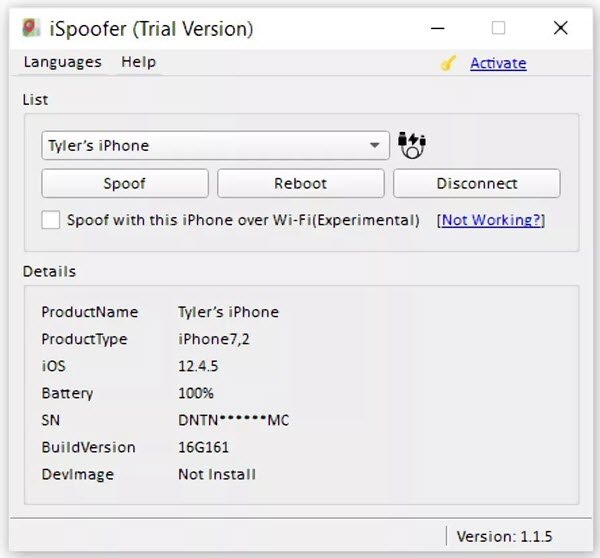
ഘട്ടം 3 : ഇപ്പോൾ നിങ്ങൾക്ക് മാപ്പ് ബ്രൗസ് ചെയ്യാനോ ഒരു നിർദ്ദിഷ്ട ലൊക്കേഷനായി തിരയാനോ കഴിയും, തുടർന്ന് നിങ്ങളുടെ iPhone-ന്റെ GPS ലൊക്കേഷൻ മാറ്റാൻ “Move†ക്ലിക്ക് ചെയ്യുക.
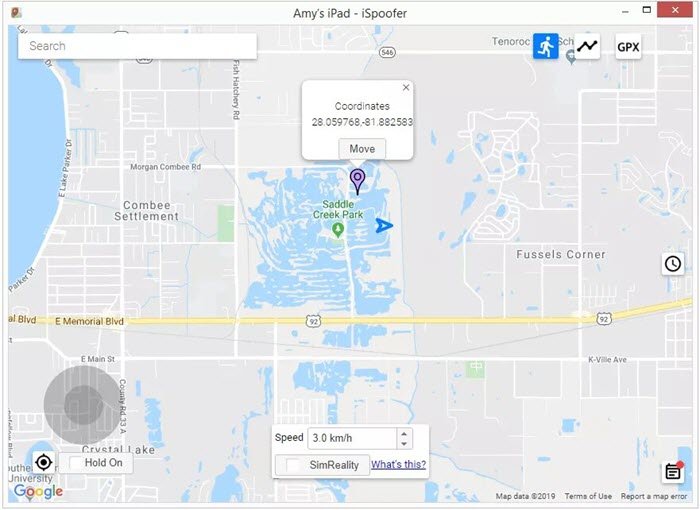
ടിപ്പ് 3: iTools ഉപയോഗിക്കുക
നിങ്ങളുടെ iOS ഉപകരണത്തിൽ ലൊക്കേഷൻ കബളിപ്പിക്കുന്നതിനുള്ള ലളിതവും ഉപയോഗിക്കാൻ എളുപ്പമുള്ളതുമായ മറ്റൊരു ടൂൾ iTools ആയിരിക്കും. നിങ്ങളുടെ ജിപിഎസ് കോർഡിനേറ്റുകളെ ആവശ്യമുള്ള സ്ഥലത്തേക്ക് മാറ്റാൻ ഈ ഡെസ്ക്ടോപ്പ് സോഫ്റ്റ്വെയറിലെ വെർച്വൽ ലൊക്കേഷൻ ഫീച്ചർ ഉപയോഗിക്കാം. ഇത് iOS 12-ലും പഴയ പതിപ്പുകളിലും മാത്രമേ പ്രവർത്തിക്കൂ.
ഇത് സൗജന്യമായി പരീക്ഷിക്കുക ഇത് സൗജന്യമായി പരീക്ഷിക്കുക
ഘട്ടം 1 : നിങ്ങളുടെ കമ്പ്യൂട്ടറിൽ iTools ഇൻസ്റ്റാൾ ചെയ്ത് അത് സമാരംഭിക്കുക. തുടർന്ന് നിങ്ങളുടെ iPhone അൺലോക്ക് ചെയ്ത് ഒരു USB കേബിളുമായി ബന്ധിപ്പിക്കുക.
ഘട്ടം 2 : ടൂൾബോക്സ് സ്ക്രീനിൽ നിന്ന്, “Virtual Location†ഓപ്ഷൻ തിരഞ്ഞെടുക്കുക. തിരയൽ ബോക്സിൽ വ്യാജ ലൊക്കേഷൻ നൽകി “Enter†ക്ലിക്ക് ചെയ്യുക.
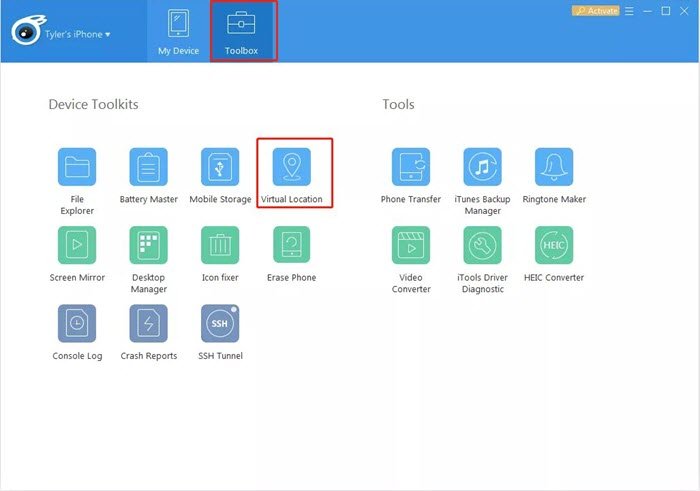
ഘട്ടം 3 : നിങ്ങളുടെ വെർച്വൽ കോർഡിനേറ്റുകളെ ആ സ്ഥലത്തേക്ക് ടെലിപോർട്ട് ചെയ്യാൻ “Move Here€ ക്ലിക്ക് ചെയ്യുക.

നുറുങ്ങ് 4: iBackupBot ഉപയോഗിക്കുക
iBackupBot, ബാക്കപ്പ് ചെയ്ത ഫയലുകളിൽ മാറ്റങ്ങൾ വരുത്തുമ്പോൾ തന്നെ നിങ്ങളുടെ ഡാറ്റ ബാക്കപ്പ് ചെയ്യുന്നത് പോലെയുള്ള അതുല്യമായ കഴിവുകൾക്ക് പരക്കെ അറിയപ്പെടുന്നു. ഈ സോഫ്റ്റ്വെയർ Mac-ലും Windows PC-യിലും ഉപയോഗിക്കാൻ സാധ്യമായതും പൂർണ്ണമായും സൗജന്യവുമാണ്. നിങ്ങളുടെ iPhone GPS ലൊക്കേഷൻ കബളിപ്പിക്കാൻ iBackupBot എങ്ങനെ ഉപയോഗിക്കാമെന്നത് ഇതാ:
ഘട്ടം 1 : നിങ്ങളുടെ iPhone കമ്പ്യൂട്ടറുമായി ബന്ധിപ്പിച്ച് iTunes സമാരംഭിക്കുന്നതിന് USB കേബിൾ ഉപയോഗിക്കുക.
ഘട്ടം 2 : കൂടുതൽ ഓപ്ഷനുകൾ ലഭിക്കാൻ iPhone ഐക്കണിൽ ക്ലിക്ക് ചെയ്യുക. “Encrypt iPhone€ ബോക്സ് അൺചെക്ക് ചെയ്തിട്ടുണ്ടെന്ന് ഉറപ്പുവരുത്തുക, തുടർന്ന് “Back Up Now€ ബട്ടണിൽ ക്ലിക്ക് ചെയ്യുക.
ഘട്ടം 3 : ഇപ്പോൾ, നിങ്ങളുടെ കമ്പ്യൂട്ടറിൽ iBackupBot ഡൗൺലോഡ് ചെയ്ത് ഇൻസ്റ്റാൾ ചെയ്യുക. എല്ലാ ഫയലുകളും ബാക്കപ്പ് ചെയ്ത ശേഷം, iTunes അടച്ച് iBackupBot പ്രോഗ്രാം പ്രവർത്തിപ്പിക്കുക.
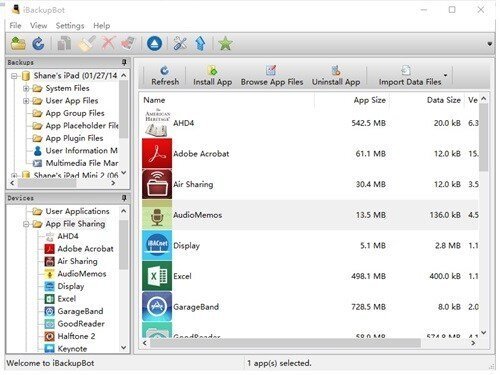
ഘട്ടം 4 : ഇനിപ്പറയുന്ന ഏതെങ്കിലും പാതയിലൂടെ Apple Maps plist ഫയൽ കണ്ടെത്തുക:
- സിസ്റ്റം ഫയലുകൾ > ഹോംഡൊമെയ്ൻ > ലൈബ്രറി > മുൻഗണനകൾ
- ഉപയോക്തൃ ആപ്പ് ഫയലുകൾ > com.apple.Maps > ലൈബ്രറി > മുൻഗണനകൾ
ഘട്ടം 5 : "ഡിക്റ്റ്" എന്ന് അടയാളപ്പെടുത്തിയിരിക്കുന്ന ഡാറ്റയുടെ ബ്ലോക്കിന് കീഴിൽ, ഇനിപ്പറയുന്നവ നൽകുക:
<ശരി/>
ഘട്ടം 6 : പുരോഗതി സംരക്ഷിച്ചതിന് ശേഷം iBackupBot-ൽ നിന്ന് പുറത്തുകടക്കുക. തുടർന്ന് ക്രമീകരണങ്ങൾ > Apple ക്ലൗഡ് > iCloud > Find my iPhone എന്നതിൽ നിന്ന് “Find My iPhone€ ഓപ്ഷൻ പ്രവർത്തനരഹിതമാക്കുക.
ഘട്ടം 7 : iTunes വീണ്ടും തുറക്കുക, തുടർന്ന് "ബാക്കപ്പ് പുനഃസ്ഥാപിക്കുക" തിരഞ്ഞെടുക്കുക.
ഘട്ടം 8 : അവസാനമായി, Apple Maps തുറന്ന് നിങ്ങൾക്ക് ഇഷ്ടമുള്ള സ്ഥലത്തേക്ക് നാവിഗേറ്റ് ചെയ്ത് സിമുലേഷൻ പ്രവർത്തിപ്പിക്കുക. നിങ്ങളുടെ GPS ആ സ്ഥലത്തേക്ക് മാറ്റും.
ടിപ്പ് 5: NordVPN ഉപയോഗിക്കുക
നിങ്ങളുടെ iPhone-ൽ GPS ലൊക്കേഷൻ കബളിപ്പിക്കുന്നതിന്, നിങ്ങൾക്ക് ശ്രമിക്കാവുന്ന മറ്റൊരു ആപ്പ് NordVPN . നിങ്ങൾ യാത്രയിലാണെന്നോ ദൂരെയുള്ള അവധിക്കാലത്താണെന്നോ തോന്നിപ്പിക്കുന്നതിന് സോഷ്യൽ മീഡിയ പോലുള്ള പ്ലാറ്റ്ഫോമുകളിൽ നിങ്ങളുടെ ലൊക്കേഷൻ വ്യാജമാക്കാൻ ഇത് നിങ്ങളെ സഹായിക്കും.
- ആപ്പ് ഡൗൺലോഡ് ചെയ്ത് നിങ്ങളുടെ iPhone-ൽ ഇൻസ്റ്റാൾ ചെയ്യാൻ NordVPN-ന്റെ ഔദ്യോഗിക സൈറ്റിലേക്ക് പോകുക.
- ഇൻസ്റ്റാളേഷൻ പൂർത്തിയാക്കി ആപ്പ് ലോഞ്ച് ചെയ്യുക, തുടർന്ന് സ്ക്രീനിന്റെ താഴെയുള്ള “ON†ബട്ടണിൽ ടാപ്പ് ചെയ്യുക.
- നിങ്ങൾക്ക് ആവശ്യമുള്ളിടത്ത് നിങ്ങളുടെ ലൊക്കേഷൻ വ്യാജമായി മാപ്പിലെ ലൊക്കേഷൻ ക്രമീകരിക്കുക.
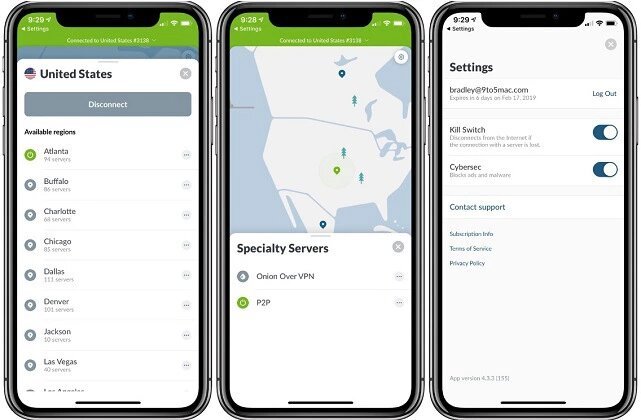
ടിപ്പ് 6: ഒരു പ്ലിസ്റ്റ് ഫയൽ എഡിറ്റ് ചെയ്യുക
ജയിൽ ബ്രേക്കിംഗ് ഇല്ലാതെ iPhone-നായുള്ള സ്പൂഫിംഗ് ലൊക്കേഷനുകളുടെ പട്ടികയിലെ അവസാന രീതി ഒരു Plist ഫയൽ എഡിറ്റ് ചെയ്യുക എന്നതാണ്. എന്നിരുന്നാലും, ഇത് iOS 10-ലും പഴയ പതിപ്പുകളിലും മാത്രമേ പ്രവർത്തിക്കൂ. കൂടാതെ, നിങ്ങളുടെ കമ്പ്യൂട്ടറിൽ iTunes ഇൻസ്റ്റാൾ ചെയ്തിരിക്കണം. ഐഫോണിലെ വ്യാജ GPS ലൊക്കേഷനിലേക്ക് Plist ഫയൽ എഡിറ്റുചെയ്യുന്നതിന് ഇനിപ്പറയുന്ന ഘട്ടങ്ങൾ നിങ്ങളെ നയിക്കും:
ഘട്ടം 1 : നിങ്ങളുടെ Windows PC-യിൽ സൗജന്യ 3utools ഡൗൺലോഡ് ചെയ്ത് ഇൻസ്റ്റാൾ ചെയ്യുക, തുടർന്ന് USB കേബിൾ വഴി നിങ്ങളുടെ iPhone കമ്പ്യൂട്ടറുമായി ബന്ധിപ്പിക്കുക.
ഘട്ടം 2 : 3uTools സമാരംഭിക്കുക, അത് നിങ്ങളുടെ iPhone സ്വയമേവ തിരിച്ചറിയും. “iDevice†മെനു തുറന്ന് “Back up/Restore†തിരഞ്ഞെടുക്കുക, തുടർന്ന് “Back up iDevice€ ക്ലിക്ക് ചെയ്യുക.
ഘട്ടം 3 : “Backup Management€ ഓപ്ഷനിൽ നിന്ന് നിങ്ങൾ അടുത്തിടെ ഉണ്ടാക്കിയ ബാക്കപ്പ് തിരഞ്ഞെടുത്ത് AppDocument > AppDomain-com.apple.Maps > ലൈബ്രറി > മുൻഗണനകൾ എന്നതിലേക്ക് നാവിഗേറ്റ് ചെയ്യുക.
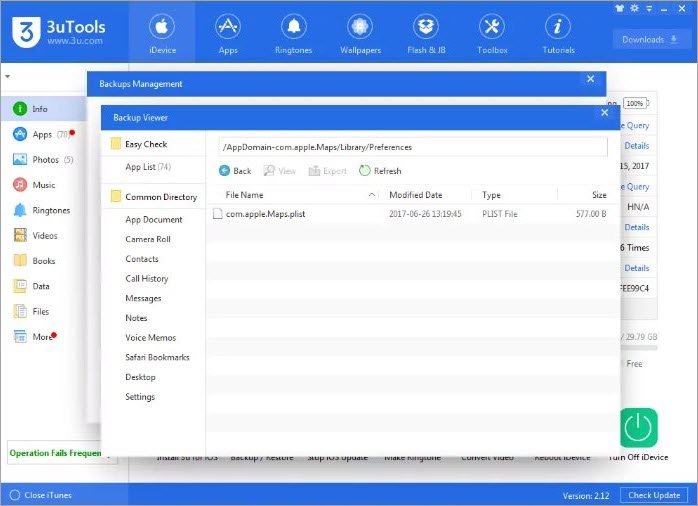
ഘട്ടം 4 : “com.apple.Maps.plist†ഫയൽ ഡബിൾ ക്ലിക്ക് ചെയ്ത് തുറക്കുക. “/dict†ടാഗ് ചെയ്ത ഫയലിന് മുമ്പ്, ഇനിപ്പറയുന്നവ ചേർക്കുക:
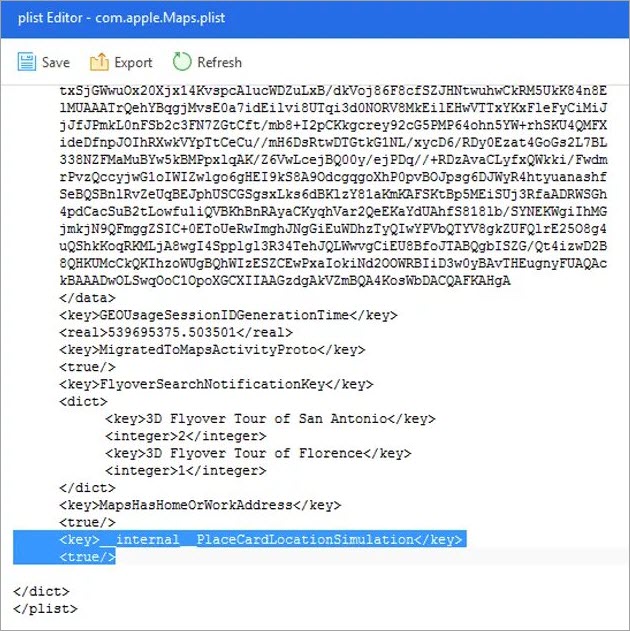
ഘട്ടം 5 : plist ഫയൽ സംരക്ഷിച്ചതിന് ശേഷം, €œBackup Management'-ലേക്ക് മടങ്ങുകയും നിങ്ങളുടെ iPhone-ൽ “Find My iPhone' ഓപ്ഷൻ പ്രവർത്തനരഹിതമാക്കുകയും ചെയ്യുക.
ഘട്ടം 6 : അടുത്തിടെ ബാക്കപ്പ് ചെയ്ത എല്ലാ ഫയലുകളും പുനഃസ്ഥാപിക്കുക. നിങ്ങളുടെ PC-യിൽ നിന്ന് നിങ്ങളുടെ iPhone അൺപ്ലഗ് ചെയ്യുക, തുടർന്ന് Apple Maps തുറന്ന് നിങ്ങൾ ടെലിപോർട്ട് ചെയ്യാൻ ആഗ്രഹിക്കുന്ന ലൊക്കേഷൻ അനുകരിക്കുക.
ഉപസംഹാരം
ഈ ലേഖനത്തിൽ ലിസ്റ്റ് ചെയ്തിരിക്കുന്ന രീതികൾ ജയിൽ ബ്രേക്ക് ഇല്ലാതെ നിങ്ങളുടെ iPhone-ൽ വ്യാജ GPS ലൊക്കേഷനുകൾ പ്രാപ്തമാക്കും. നിങ്ങൾക്ക് ഇഷ്ടമുള്ള ഏത് വഴിയും തിരഞ്ഞെടുക്കാം. എന്നാൽ ഞങ്ങളുടെ പ്രധാന ശുപാർശ ഇതാണ് MobePas iOS ലൊക്കേഷൻ ചേഞ്ചർ , ഇത് പുതിയ iOS 16-നെ പിന്തുണയ്ക്കുകയും പ്രക്രിയ വളരെ എളുപ്പമാക്കുകയും ചെയ്യുന്നു. ഈ ടൂൾ സ്വന്തമാക്കി നിങ്ങളുടെ iPhone ലൊക്കേഷൻ വ്യാജമാക്കി ആസ്വദിക്കാൻ തുടങ്ങുക.
ഇത് സൗജന്യമായി പരീക്ഷിക്കുക ഇത് സൗജന്യമായി പരീക്ഷിക്കുക